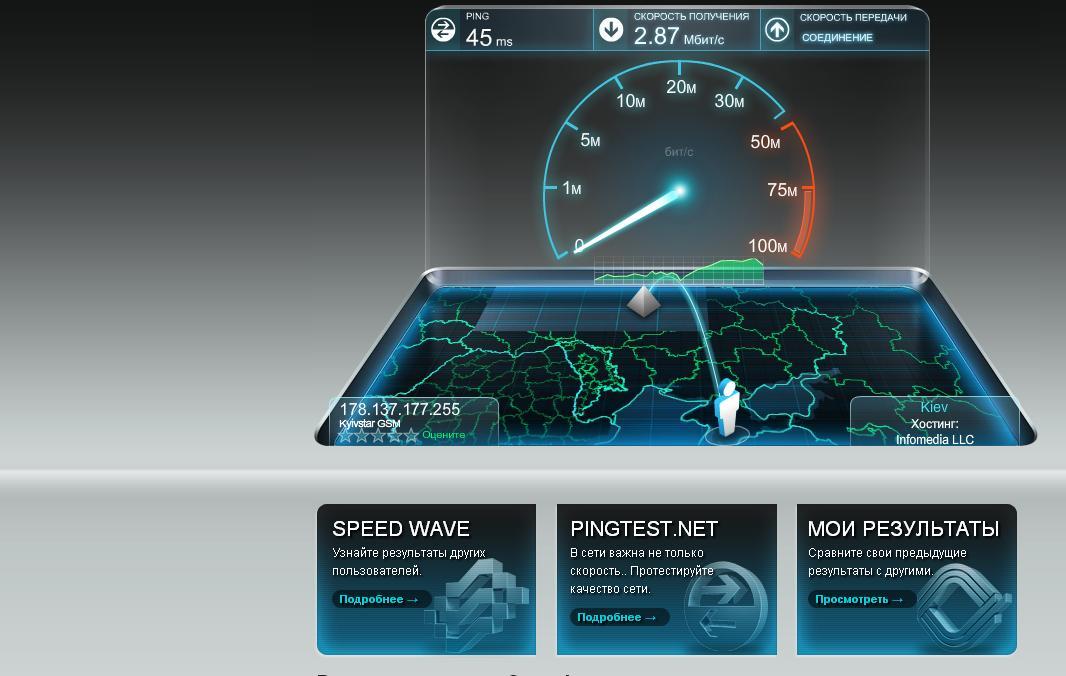Измерение скорости интернета яндекс: Яндекс.Интернетометр — проверка скорости интернета
Содержание
Как измерить скорость интернета Яндекс интернетометром
Интернет Советы и рекомендации КомментироватьЗадать вопросНаписать пост
Иногда пользователям требуется узнать свою текущую скорость интернет соединения. Это может происходить по множеству причин, в основном такая проверка делается при анализе нового тарифа или оператора. Также проверка может потребоваться в случае сбоев в работе сети и частых отказов. После тестирования может выяснится, что скорость не соответствует заявленной, так что стоит позвонить провайдеру и уточнить нет ли сбоев на линии или проблем с оборудованием, также проблемы могут быть и с пользовательским роутером, а также с проводом, идущим внутри квартиры, все это также стоит проверить в случае неоправданно низкой скорости. Поможет в проведении теста Яндекс Интернетометр.
Как использовать сервис
В этом разделе будет приведено несколько советов по использованию Интернетометра Яндекс для измерения скорости интернета.
Подготовка к проверке
Для начала, стоит провести небольшую подготовку к тестированию. В случае, если пользователя интересует вариант «как есть» со всеми запущенными приложениями, то можно ничего не делать. Если же его волнует реальная скорость соединения в текущий момент времени, то некоторые действия все же придется предпринять. Для начала, стоит закрыть все вкладки в браузере, а лучше перезапустить его, открыв единственную вкладку со страницей интермометра. Если возможности полностью все закрыть нет, то стоит хотя бы закрыть вкладки с видео, онлайн музыкой, браузерными играми, а также поставить на паузу все загрузки.
После этого следует закрыть все приложения, которые как-либо обмениваются данными с глобальной сетью. Особенно это касается торрента, клиентов игр, которые качают обновления, а также утилит для загрузки драйверов, музыки или видео. Можно остановить загрузку обновлений для системы, если они выполняются сейчас.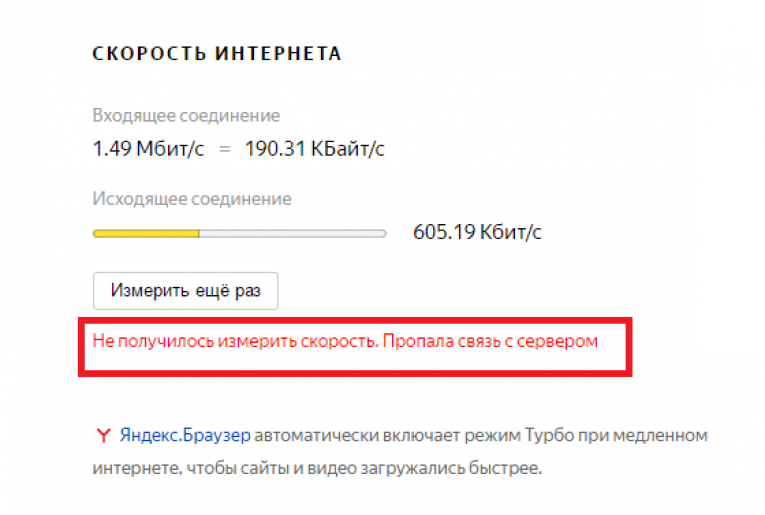
Тест интернета
После окончания подготовки можно заходить на страничку https://yandex.ru/internet/. На этой странице и будут происходить основные действия в режиме онлайн. В левой части окна пользователь сможет увидеть свой IP адрес, версию браузера и предполагаемые регион.
В правой части самым интересным будет кнопка «Измерить», на которую и стоит нажать. После этого начнется небольшой процесс сканирования, в ходе которого и будут определены все основные параметры. В представленном окне пользователь сможет увидеть в верхней строке скорость, с которой он может получать данные из интернета, а в нижней то, с какой скорость может производится отправка информации в глобальную сеть.
Особенности сервиса
Как видно, сам сервис прост и понятен, с ним легко разобраться и получить нужную информацию. Однако, это еще не все возможности этого сайта. Если отмотать чуть ниже, сразу за данными о соединении будут представлена полная информация о браузере, положении, системе и множество другой полезной информации, однако, давать ее стоит только специалистам технической поддержки, иначе это может быть небезопасным, о чем и предупреждает сам сервис.
Альтернативные сервисы
В случае, если сайт не сработал или если хочется получить результаты из нескольких источников, можно воспользоваться и альтернативными сервисами.
Сайт https://2ip.ru/ поможет пользователю определить множество данных о своем браузере, в том числе, на главной странице можно кликнуть по скорости соединения.
Также можно использовать популярный сайт http://www.speedtest.net/ru, пользователю останется зайти на него и нажать на кнопку начать. Раньше можно было наглядно по карте посмотреть на этапы тестирования, отображались запросы и их обработка из разных городов. Теперь же придется смотреть на обычную стрелку и несколько цветных линий во время тестирования.
После окончания проверки вся информация будет представлены пользователю в простой и понятной форме.
На главную
Reader Interactions
Яндекс Интернетометр – проверяем скорость подключения к сети. Интернетометр яндекса Что такое метры в интернете
Узнать скорость своего интернет-соединения не составляет труда. Для этой цели существует несколько доступных возможностей, среди которых стоит выделить сервис от Яндекс. У него есть специальное онлайн-приложение, которое за несколько секунд предоставит информацию о скорости вашего интернета.
Для этой цели существует несколько доступных возможностей, среди которых стоит выделить сервис от Яндекс. У него есть специальное онлайн-приложение, которое за несколько секунд предоставит информацию о скорости вашего интернета.
Проверка скорости интернета через Яндекс.Интернетометр
Приложение не требует от пользователя обязательной регистрации в Яндекс. Вам так же не понадобится самостоятельно указывать провайдера и ближайший хост для связи с сервером — все это определяется автоматически. Дополнительно вы сможете узнать свой IP, в том числе и IPv6, если такой подключен, регион проживания (определяется на основании IP, используемый браузер и даже информацию о разрешении монитора) Из минусов — сервис не отображает пинг.
Чтобы найти Интернетометр и воспользоваться им, следуйте этой простой инструкции:
- Зайдите на главную страницу Яндекса, нажмите кнопку «Еще»
, затем «Все сервисы»
, как показано на скриншоте. - Слева будет отображена базовая информация об интернет-соединении и параметрах компьютера, а справа находится кнопка «Измерить»
, которую и необходимо нажать. - При необходимости процесс измерения можно отменить до его окончания, кликнув по кнопке «Я передумал»
. Спустя несколько секунд сервис выдаст информацию о скорости входящего и исходящего соединения. - Отобразится отдельное окно, где будет отображен результат так, как его увидят люди, с которыми вы поделитесь ссылкой. При желании можете изменить фон результата с белого на черный, скопировать прямую ссылку для отправки в сообщении, код для вставки в личный блог или кликнуть по кнопке одной из социальных сетей, чтобы опубликовать результат в своем профиле.
Прокрутите страницу до самого низа и выберите «Интернетометр»
.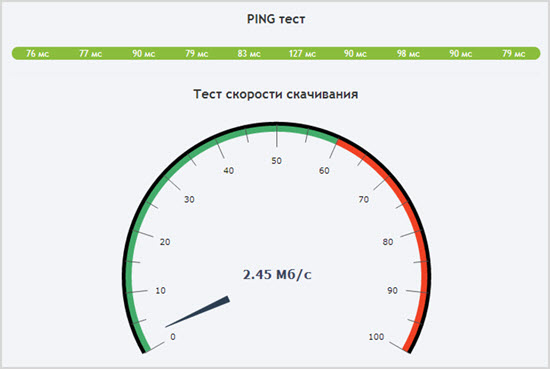
Используя этот сервис, вы всегда будете осведомлены о скорости вашего интернета.
Здравствуйте, уважаемые читатели блога KtoNaNovenkogo.ru. Сегодня я хочу привести примеры бесплатных онлайн сервисов, которые позволяют измерить скорость вашего интернет соединения, узнать мой или ваш IP адрес, с которого вы выходите в сеть, определить ваше местоположение, проверить сайт или файл на вирус, узнать, отрыт ли нужный порт у вас на компьютере и многое другое.
Самыми известными из них являются Спидтест (speedtest.net) , Я.Интернетометр (internet.yandex.ru) , а так же универсальный онлайн сервис 2IP (2ip.ru) , который кроме измерения скорости соединения и определения IP адреса умеет делать много разных вещей, вплоть до анонимного (anonim) серфинга по интернету. Давайте рассмотрим их все по порядку.
Спидтест (speedtest.net) и Интернетометр от Яндекса
Самый популярный онлайн сервис по тестированию скорости интернета носит гордое название Спидтест
(от слова speed — скорость).
В результате его использования вы узнаете входящие и исходящие скорости своего инет соединения. Однако возможности полноценного инструмента вы сможете ощутить, лишь посетив сайт разработчиков. Находится он по адресу SpeedTest.net
(спидтест точка нет), а не.ru, ибо в последнем случае вы попадете на непотребный ресурс.
Я познакомился со спидтестом сразу, как только подключил свой первый безлимитный тариф, ибо хотелось проверить, не обманывает ли меня мой новый провайдер по поводу скорости предоставляемого канала.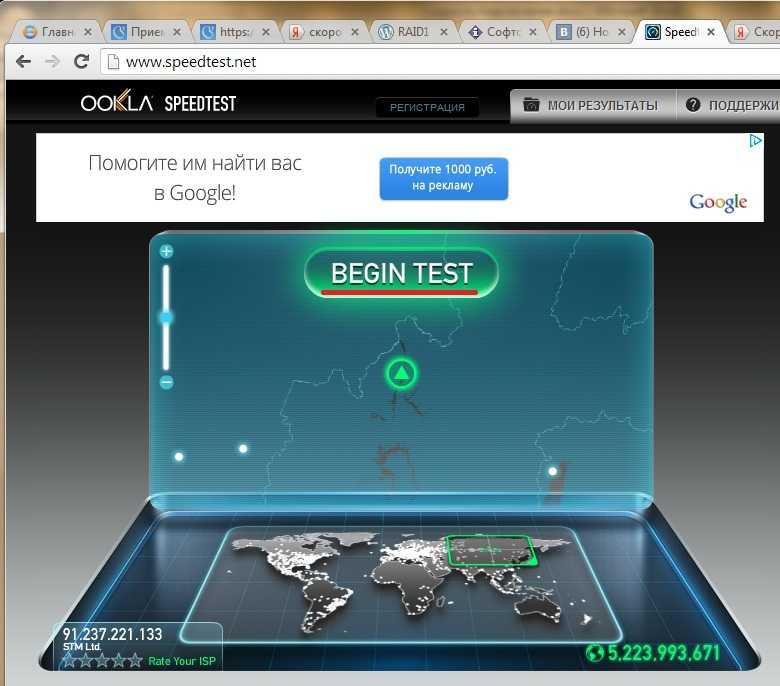 Это уже потом меня заинтересовали более расширенные возможности 2ip и других подобных ему, о которых речь пойдет в продолжении этой публикации.
Это уже потом меня заинтересовали более расширенные возможности 2ip и других подобных ему, о которых речь пойдет в продолжении этой публикации.
Для активации теста скорости
достаточно будет нажать на кнопку «Начать проверку». Хотя вы можете предварительно выбрать на карте географическое местоположение сервера, с которого будет осуществляться проверка. Для изменения масштаба карты слева предусмотрен соответствующий ползунок:
Проверка скорости интернета в спидтесте
происходит очень наглядно (отображается перекачка данных между выбранным городом и вашим компьютером) и ожидание результата не вызывает отрицательных эмоций:
В это время вам показывают анимацию загрузки или выгрузки данных с вашего компьютера, а так же график и спидометр с показателем Speed на закачку и отдачу. Через полминуты будет сформирован окончательный результат измерений, который будет включать пинг, входящую и исходящую скорость интернет соединения, а так же местоположение определенное по IP адресу
моего компьютера (или роутера).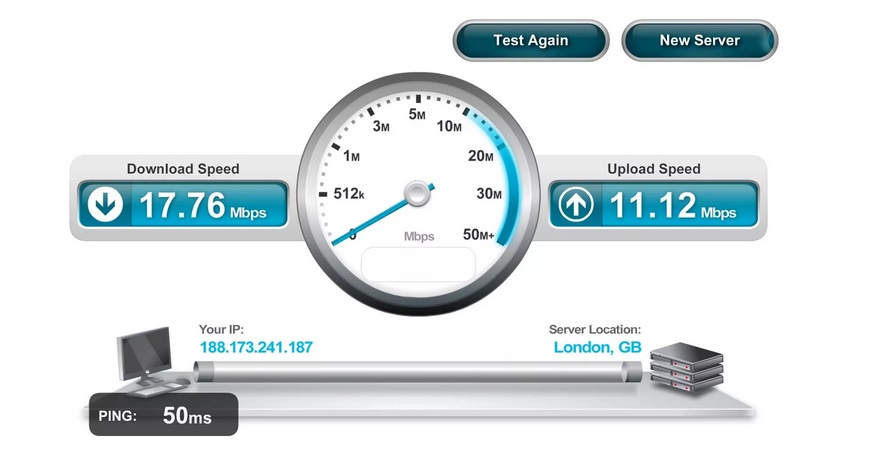
Выглядеть это безобразие от Speedtest будет примерно так (вам фактически дают УРЛ адрес скриншота, изображение которого будет храниться на сервере Спидтеста, а вам останется лишь вставить это изображение с помощью тега IMG на свой ресурс или же с помощью BB кода на форум):
Если результаты проверки скорости в Спидтесте вас не устроят или же покажутся недостоверными (а может просто флеш у вас не запустится), то вам на помощью придет онлайн сервис Яндекса — Интернетометр
(раньше он назывался Яндекс Интернет — internet.yandex.ru):
В строке Мой IP
увидите уникальный адрес своего компьютера, с которого вы зашли на Интернетометр, а так же другую сводную информацию о вашем браузере, разрешении экрана и местоположении (определяется на основе IP).
Для того, чтобы определить скорость вашего интернет соединения
, достаточно будет нажать на этом сервисе yandex internet кнопку в виде зеленой линейки «Измерить скорость» и подождать минутку до окончания работы теста:
В результате вы узнаете насколько ваш канал соответствует заявленным провайдером характеристикам, а так же сможете получить код для публикации результатов тестов.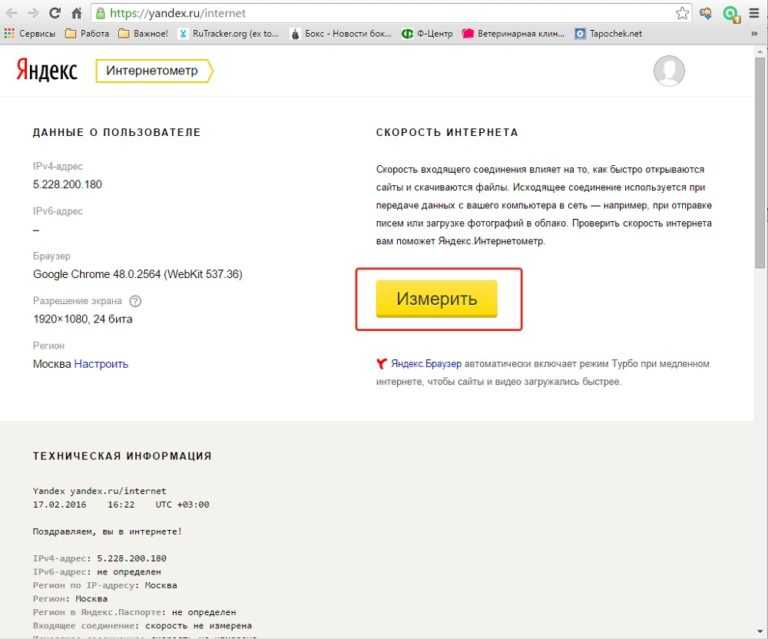 В общем, сервис Интернетометр от Яндекса прост до безобразия, но свою главную задачу (измерение ширины канала или, другими словами, скорости соединения) выполняет вполне сносно.
В общем, сервис Интернетометр от Яндекса прост до безобразия, но свою главную задачу (измерение ширины канала или, другими словами, скорости соединения) выполняет вполне сносно.
2IP — как узнать IP адрес онлайн, проверить порты и скорость
Особенно мне понравился тест по определению движка (CMS)
интересующего вас ресурса, который доступен на странице Система управления (CMS) . Для нескольких интернет проектов, движки которых я заранее знал, данный тест определил все правильно.
Иногда также бывает интересно быстро . Для этого можно воспользоваться тестом под одноименным названием, находящегося .
Так же интересной мне показалась опция, позволяющая определить «Сайты на одном IP ». Если ваш ресурс находится на обычном виртуальном хостинге (а не на VPS с выделенным IP), то весьма интересно бывает узнать, что именно за соседи делят с вами один и тот же сервер. Если соседи плохие, то и отношение поиска может быть соответствующее.
Конечно же, есть множество сервисов, которые предлагают аналогичные возможности, но они, как правило, зарубежные.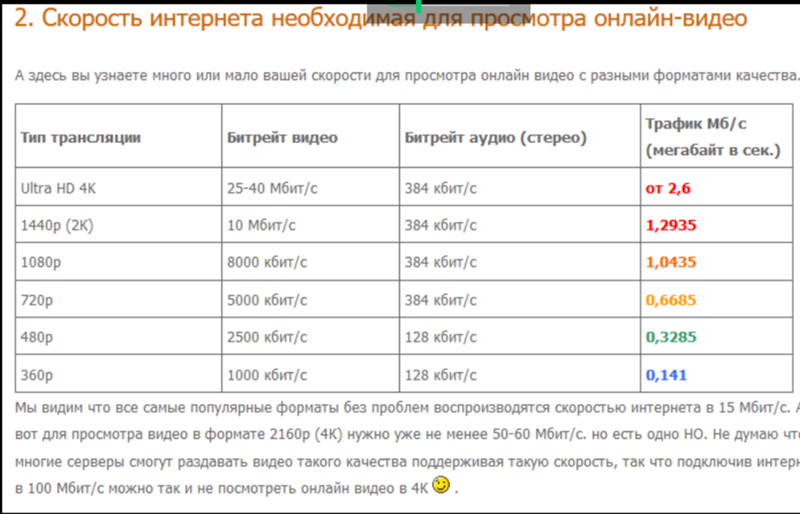 А тут очень даже достойный инструмент отечественного разлива, который обладает всем требуемым функционалом.
А тут очень даже достойный инструмент отечественного разлива, который обладает всем требуемым функционалом.
Измерить скорость интернета в ростелекоме и укртелекоме
Проверить скорость интернет соединения можно не только в описанных выше сервисах, но и в ряде других, список которых вы найдете ниже по тексту:
Буду признателен, если воспользуетесь кнопочками:
Удачи вам! До скорых встреч на страницах блога KtoNaNovenkogo.ru
Интернет-провайдеры хвастаются максимальными скоростями передачи данных, но какова ситуация на самом деле? Скорость зависит от многих факторов: время и день недели, загруженность канала связи, техническое состояние серверов, состояние линий связи и даже погода. Покупая определённый пакет услуг, хочется быть уверенным что деньги платятся не зря, а скорость интернета соответствует заявленной.
Проверять будем с помощью специальных сервисов в сети, потому что это самый удобный, доступный и точный способ определения скорости интернета.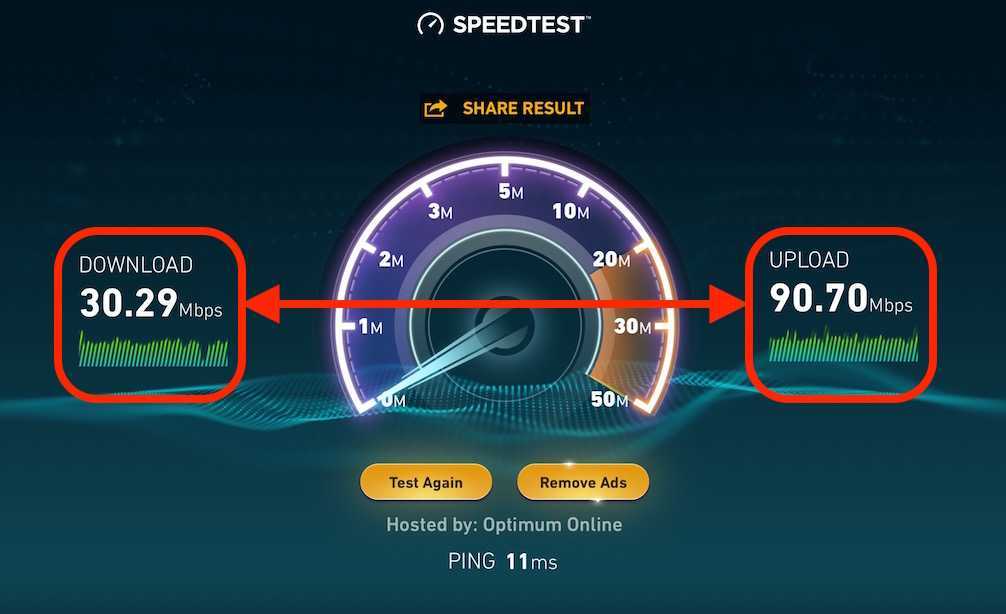 Скорость измеряется от компьютера до сервера, на котором работает сервис. Соответственно, показатели с разных сервисов будут отличаться.
Скорость измеряется от компьютера до сервера, на котором работает сервис. Соответственно, показатели с разных сервисов будут отличаться.
Измеряется:
- входящая скорость, т.е. та, с которой мы скачиваем из интернета
- исходящая – скорость отдачи информации, т.е. когда от нашего компьютера передаются данные, например когда вы отправляете письмо или файл, или открыт торрент.
Как правило, эти два показателя разнятся, у меня – до трёх раз, смотря чем тестировать. Исходящая скорость обычно меньше, потому что реже используется.
Скорость передачи данных измеряется в кило- или мегаБИТАХ. В одном байте – 8 бит плюс служебные пару бит. Это означает, что при результате 80 Мбит/с реальная скорость равняется 8 МБайт в секунду. На каждый тест скорости расходуется около 10-30 мегабайт трафика!
Ookla SpeedTest
Самый лучший на сегодня сервис, заточенный для тестирования пропускной способности интернет-соединения. Точно определяет максимально возможную скорость для вашего компьютера на данный момент.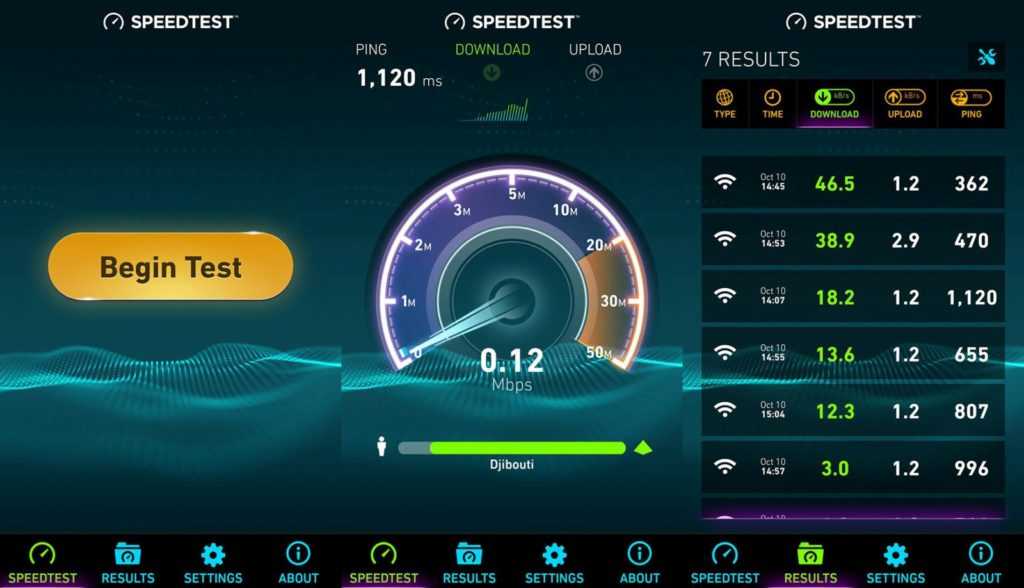
Чтобы начать тест нажимаем большую кнопку «НАЧАТЬ». Сервис определит оптимальный сервер и начнёт передавать данные. По ходу тестирования отображается текущая скорость. Обычно она растёт по ходу процесса.
Обратите внимание какие показатели определяются:
Очень примерные хорошие значения для проводного интернета:
- «скачать»
— входящая скорость: 30-70 Мбит/с - «загрузить»
— исходящая скорость: 10-30 Мбит/с - «PING»
: 3-30 ms
Для мобильного 3G/4G интернета:
- входящая: 5-10 Мбит/с
- исходящая: 1-2 Мбит/с
- PING: 15-50 ms
PING — важный показатель, это время, которое нужно для установления соединения. Чем ближе сервер, тем меньше значение и тем лучше.
У SpeedTest есть сервера по всему Земному шару, поэтому сначала определяется ваше местоположение и самый близкий сервер, затем передаются тестовые данные. Измеренная скорость получается максимально возможной для вашего компьютера в данный момент времени.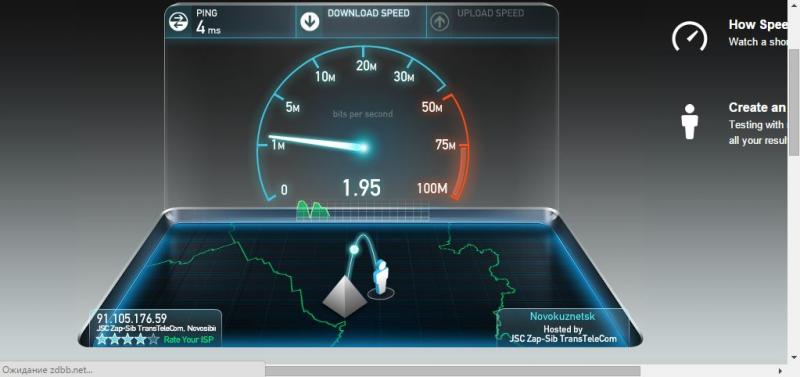 Это достигается благодаря тому, что сервер для обмена данными находится в вашем городе или области, а чем сервер ближе к компьютеру, тем скорость выше. Но можно выбирать любые сервера!
Это достигается благодаря тому, что сервер для обмена данными находится в вашем городе или области, а чем сервер ближе к компьютеру, тем скорость выше. Но можно выбирать любые сервера!
Таким образом, выходит что мы получим скорость, которая для большинства сайтов в инете не достижима, ну потому что их сервера находятся дальше. Благодаря этой «фишке» я получил самые высокие результаты. Полученные цифры можно сравнить с заявленными от провайдера, но реальная скорость в интернете всё же меньше.
У спидтеста есть приложения для смартфонов:
После тестирования предоставляется постоянная ссылка на результаты и на картинку, которой можно хвастаться в соцсетях 🙂
Проверяя скорость несколько раз подряд, вы заметите, что каждый раз она разная. Это зависит от нагрузки провайдера и сервера. Поэтому рекомендую провести тест раз несколько раз и вычислить среднюю скорость, это будет более правильно.
После регистрации становится доступна история всех проверок и возможность их сравнивать, что тоже немаловажно.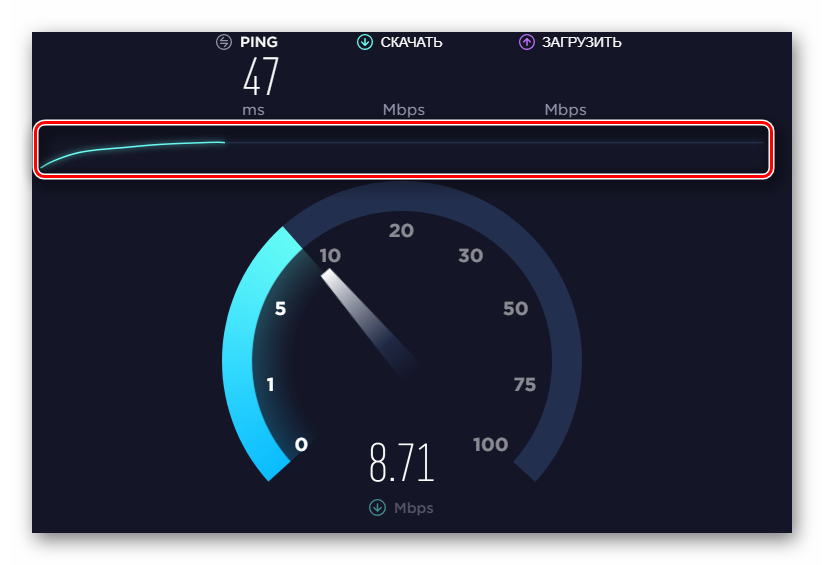 Можно время от времени запускать тест и потом посмотреть историю за год, причём в графическом представлении. Сразу станет понятным куда развивается ваш провайдер (или наоборот окажется что пора его менять).
Можно время от времени запускать тест и потом посмотреть историю за год, причём в графическом представлении. Сразу станет понятным куда развивается ваш провайдер (или наоборот окажется что пора его менять).
Приложение SpeedTest для Windows 10
С помощью приложения можно узнать какое качество связи вашего интернет-соединения.
Качество связи отличается от скорости. Например, может идти загрузка файла на бешеной скорости и внезапно закачка прерывается, приходится начинать сначала. После окончания теста в приложении, нужно кликнуть по результатам:
Для определения качества связи пользуются показателями:
- Пульсация (jitter) — фазовая пульсация, чем меньше, тем лучше. До 5 ms.
- Потеря пакетов (packet loss) — сколько процентов данных потерялось и пришлось отправлять повторно. Должно быть 0%
Интернетометр от компании Яндекс
В отличии от Спидтеста, сервис от Яндекса замеряет скорость передачи данных между вашим ноутбуком и своими серверами, только своими.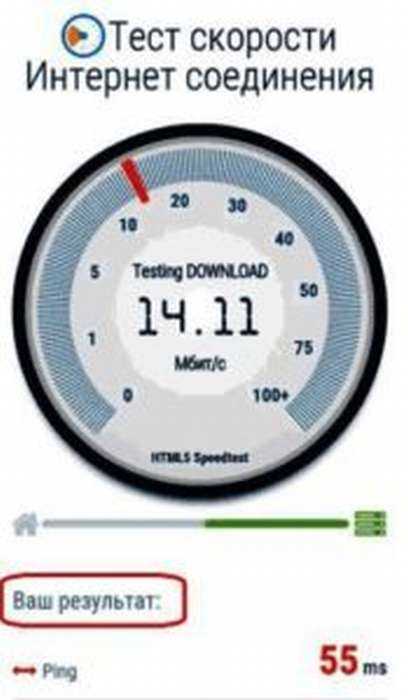 Получается, что здесь скорость должна получится ниже, чем в спидтесте, но она более близка к реальности для работы в РУнете.
Получается, что здесь скорость должна получится ниже, чем в спидтесте, но она более близка к реальности для работы в РУнете.
Нажимаем кнопку «Измерить» и ждём некоторое время, пока Яндекс тестирует. Время будет зависеть от самой скорости, и если она слишком низкая, или есть перебои связи, то тест может зависнуть или закончиться с ошибкой.
Яндекс тестирует следующим образом: скачивает и закачивает тестовый файл несколько раз, а затем вычисляет среднее значение. Для лучшей точности отсекаются сильные провалы. Тем не менее, после каждой повторной проверки я получал разные результаты с погрешностью 10-20%, что в принципе вполне нормально, т.к. скорость – показатель не постоянный и всё время скачет. Это было днём, а потом я потестировал рано утром и результат прыгал с разницей до 50%.
Яндекс-интернетометр также показывает IP-адрес и подробную техническую информацию о браузере.
Сервис 2ip.ru
Этим замечательным сервисом я уже давно пользуюсь. Сервис 2ip.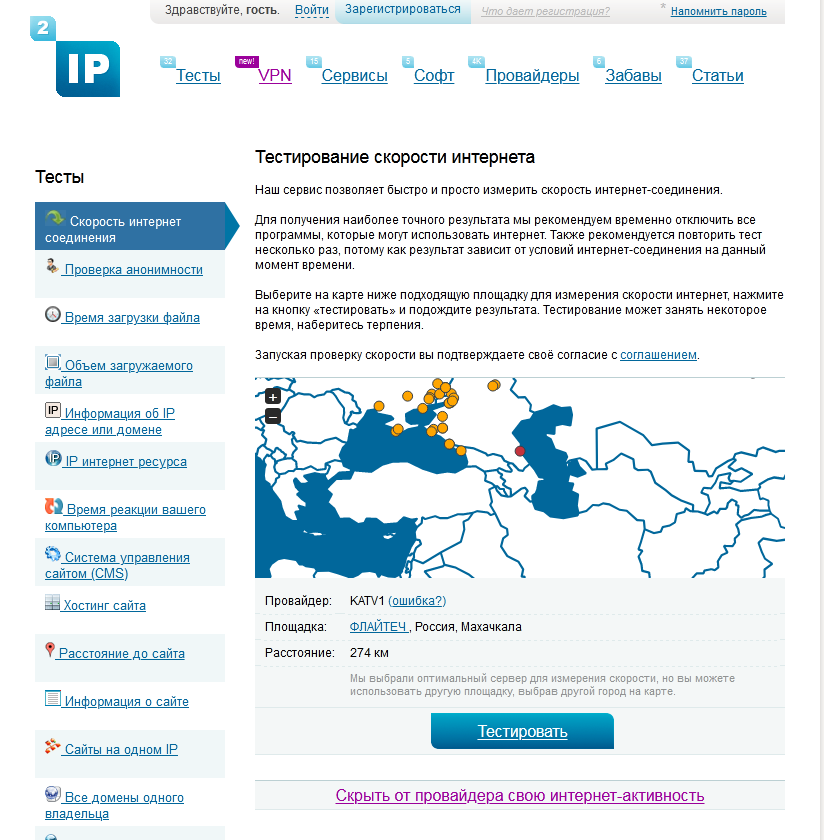 ru также покажет , даст полную информацию по этому адресу, проверит любой ваш файл на вирусы, расскажет много интересного про любой сайт в интернете (IP, движок сайта, наличие вирусов, расстояние до сайта, его доступность и др.).
ru также покажет , даст полную информацию по этому адресу, проверит любой ваш файл на вирусы, расскажет много интересного про любой сайт в интернете (IP, движок сайта, наличие вирусов, расстояние до сайта, его доступность и др.).
2ip определяет вашего провайдера, оптимальный сервер и проверяет скорость между вами и этим сервером, так же как SpeedTest.Net, но серверов у 2ip меньше, поэтому ПИНГ будет выше. Зато есть статистика по средней скорости в вашем городе и вашему провайдеру. У меня с каждым повторным тестом скорость изменялась незначительно – в пределах 10%.
Ещё один сервис, работает на HTML5, без флеша или Java, впрочем как и предыдущие сервисы.
OpenSpeedTest поможет измерить пропускную способность между западными серверами. Вы заметите, что пинги стали ещё больше.
Работает стабильно, усредняет полученные значения, довольно предсказуемые и повторяющиеся результаты.
Сервис не представляет особого интереса для тестирования высокоскоростного интернета, зато может быть интересен тем, кто использует модем или другой не самый быстрый интернет. В результатах показываются средние результаты для различных сетевых интерфейсов (модем, коаксиальный кабель, Ethernet, Wi-Fi) и ваш для сравнения.
В результатах показываются средние результаты для различных сетевых интерфейсов (модем, коаксиальный кабель, Ethernet, Wi-Fi) и ваш для сравнения.
Здесь есть точность измерений в процентах. Она рассчитывается на основе того, стабильная ли была скорость во время передачи данных, или сильно скакала. Чем стабильнее, тем выше точность.
Отдельно отмечу способ тестирования с помощью . Для этого берём торрент с большим количеством сидов и смотрим реальную скорость приёма данных.
Для всех, перед тестированием желательно:
- Закрыть все программы кроме браузера (особенно те, которые могут что-то качать) и оставьте активной только одну вкладку сервиса тестирования скорости
- Дождитесь окончания или остановите в браузере все закачки!
- Проверьте, не использует ли какая-нибудь программа сеть. Для этого откройте «Диспетчер задач» с помощью кнопок «Ctrl+Shift+Esc», перейдите на вкладку «Производительность» и кликните на сетевой адаптер. Если их несколько, то с данными будет только один:
Посмотрите сколько данных было отправлено и передано за последнюю минуту.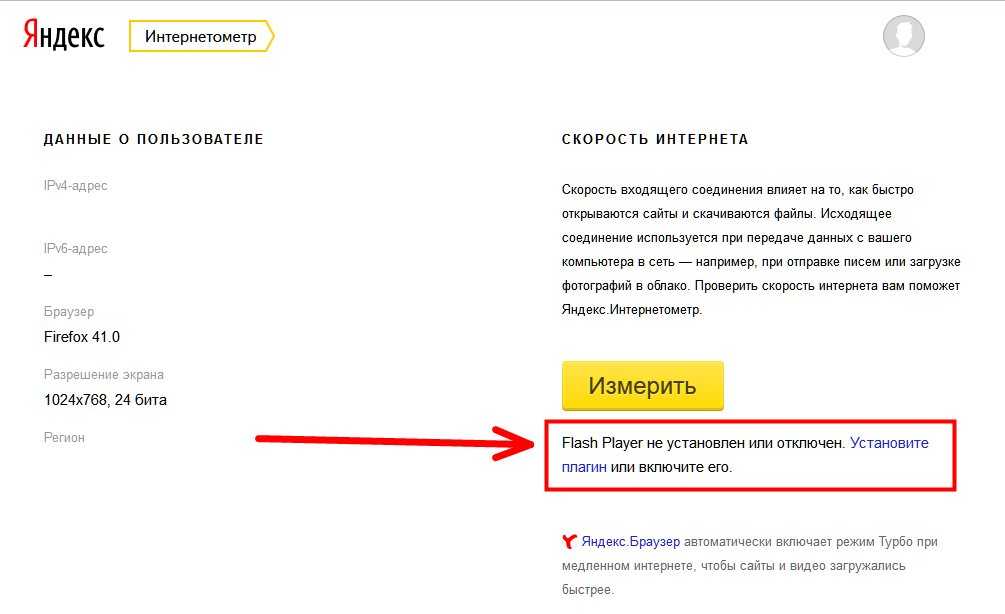 Если никакая программа не использует сеть, то должны быть единицы-десятки, максимум сотня кбит/с. В ином случае перезагрузитесь и проверьте ещё раз.
Если никакая программа не использует сеть, то должны быть единицы-десятки, максимум сотня кбит/с. В ином случае перезагрузитесь и проверьте ещё раз.
Подводим итоги
Напоследок хочу сказать, что ни один сервис не смог определить максимально возможные показатели для моего интернет-соединения. Говорю это потому, что при скачивании с торрентов моя скорость доходит до 10 МБайт/с. Это происходит благодаря скачиванию с различных источников, разбросанных по всему миру, одновременно (именно так работают торренты). А сервисы работают только с одним сервером, хоть и мощным. Поэтому могу порекомендовать программу uTorrent как тестер, но это работает на активных раздачах, где десятки сидеров.
Не забывайте, что маленькая скорость может быть из-за , или из-за слабого Wi-Fi адаптера. В комментариях пожалуйста напишите свои результаты и не забудьте кинуть статью в социальные сети.
Видео-обзор:
Иногда пользователям требуется узнать свою текущую скорость интернет соединения.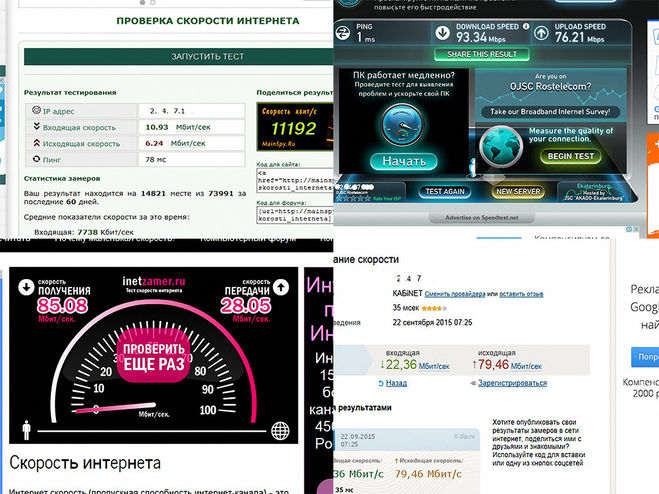 Это может происходить по множеству причин, в основном такая проверка делается при анализе нового тарифа или оператора. Также проверка может потребоваться в случае сбоев в работе
Это может происходить по множеству причин, в основном такая проверка делается при анализе нового тарифа или оператора. Также проверка может потребоваться в случае сбоев в работе
сети и частых отказов. После тестирования может выяснится, что скорость не соответствует заявленной, так что стоит позвонить провайдеру и уточнить нет ли сбоев на линии или проблем с оборудованием, также проблемы могут быть и с пользовательским роутером, а также с проводом, идущим внутри квартиры, все это также стоит проверить в случае неоправданно низкой скорости. Поможет в проведении теста Яндекс Интернетометр.
Как использовать сервис
В этом разделе будет приведено несколько советов по использованию Интернетометра Яндекс для измерения скорости интернета.
Подготовка к проверке
Для начала, стоит провести небольшую подготовку к тестированию. В случае, если пользователя интересует вариант «как есть» со всеми запущенными приложениями, то можно ничего не делать. Если же его волнует реальная скорость
соединения в текущий момент времени, то некоторые действия все же придется предпринять. Для начала, стоит закрыть все вкладки
Для начала, стоит закрыть все вкладки
в браузере, а лучше перезапустить его, открыв единственную вкладку со страницей интермометра. Если возможности полностью все закрыть нет, то стоит хотя бы закрыть вкладки с видео, онлайн музыкой, браузерными играми, а также поставить на паузу все загрузки.
После этого следует закрыть все приложения
, которые как-либо обмениваются данными с глобальной сетью. Особенно это касается торрента, клиентов игр, которые качают обновления, а также утилит для загрузки драйверов, музыки или видео. Можно остановить загрузку обновлений для системы, если они выполняются сейчас.
Тест интернета
После окончания подготовки можно заходить на страничку https://yandex.ru/internet/ . На этой странице и будут происходить основные действия в режиме онлайн. В левой части окна пользователь сможет увидеть
свой IP адрес, версию браузера и предполагаемые регион.
В правой части
самым интересным будет кнопка «Измерить», на которую и стоит нажать.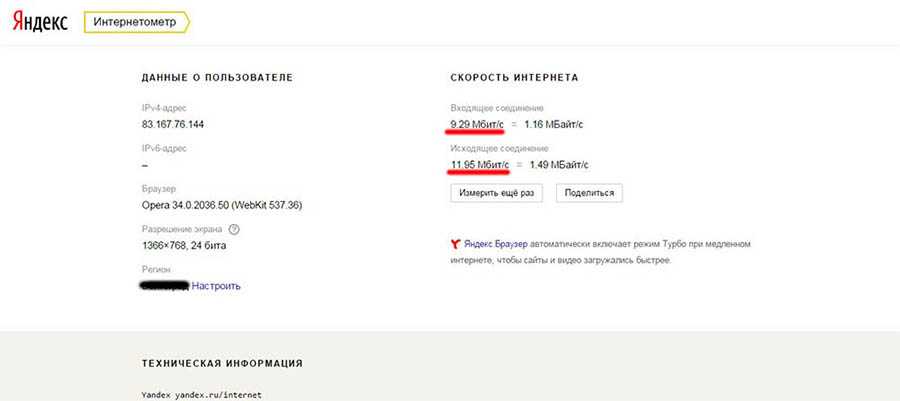 После этого начнется небольшой процесс сканирования
После этого начнется небольшой процесс сканирования
, в ходе которого и будут определены все основные параметры. В представленном окне пользователь сможет увидеть в верхней строке скорость, с которой он может получать данные из интернета, а в нижней то, с какой скорость может производится отправка информации в глобальную сеть.
Особенности сервиса
Как видно, сам сервис прост и понятен, с ним легко разобраться и получить нужную информацию. Однако, это еще не все возможности этого сайта. Если отмотать чуть ниже, сразу за данными о соединении будут представлена полная информация
о браузере, положении, системе и множество другой полезной информации, однако, давать ее стоит только специалистам технической поддержки, иначе это может быть небезопасным, о чем и предупреждает сам сервис.
Альтернативные сервисы
В случае, если сайт не сработал или если хочется получить результаты из нескольких источников, можно воспользоваться и альтернативными сервисами.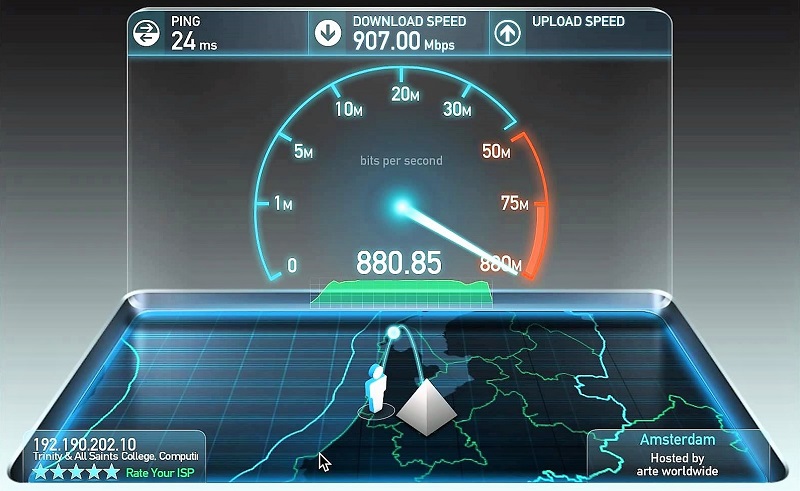
Сайт https://2ip.ru/ поможет пользователю определить множество данных о своем браузере, в том числе, на главной странице можно кликнуть по скорости соединения.
Также можно использовать популярный сайт http://www.speedtest.net/ru , пользователю останется зайти на него и нажать на кнопку начать
. Раньше можно было наглядно по карте посмотреть на этапы тестирования, отображались запросы и их обработка из разных городов. Теперь же придется смотреть на обычную стрелку и несколько цветных линий во время тестирования.
После окончания проверки вся информация будет представлены пользователю в простой и понятной форме.
Скорость Интернета – мало того, что понятие абстрактное для подавляющего большинства Интернет-пользователей, так это еще и термин не совсем, скажем так, научный. Интернет – это сеть, сама по себе она никуда не торопится, скорость (как и её тест) ей ни к чему. Корректнее было бы назвать это понятие скоростью передачи данных, но это не столь важно.
Тест скорости Интернета — зачем нужен
Зачем измерять скорость передачи данных? При нормальной и привычной работе Интернет-соединения такой тест, конечно, совершенно ни к чему. А вот если скорость загрузки сайтов или файлов очевидно падает, работа в Сети становится очень медленной, её следует узнать, проверка явно не помешает.
Конечно, скорость Интернета – не единственная причина, приводящая к медленной работе в Сети, но одна из главных. Другими причинами могут быть слишком большой трафик, неполадки в операционной системе, перегрузка оперативной памяти, проблемы с браузером, и т. п.
Номинальная скорость передачи данных определяется договором с провайдером Интернета. В договоре указывается как скорость входящего соединения, так и исходящего. Сразу следует отметить одну хитрость, часто применяемую провайдерами (не помешает её проверка, когда заключаете договор). Если в договоре обозначено, что быстрота входящего соединения составит до 70 Мбит/с, то значит, может быть и меньше, провайдер виновным в этом не будет считаться.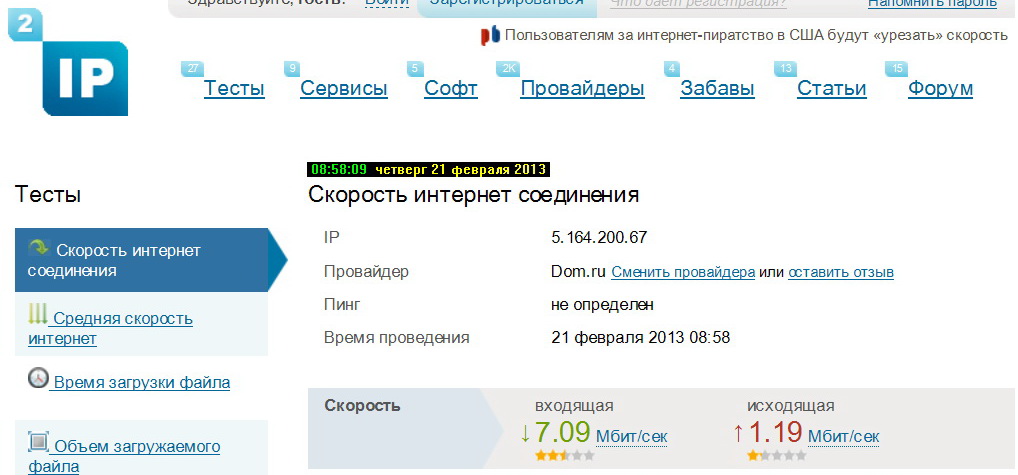 Если четко указано, что 70 Мбит/с, значит должно быть именно столько, не меньше. Но стоит такое подключение существенно дороже.
Если четко указано, что 70 Мбит/с, значит должно быть именно столько, не меньше. Но стоит такое подключение существенно дороже.
Для измерения передачи данных определяют количество переданных данных за единицу времени. Когда проводится такой тест в компьютере, принято считать в битах в секунду, например, 80 Мбит/с, что значит 80 мегабит в секунду. Реже для определения передачи данных применяются байты, то есть, количество байт на единицу времени, например, 9,15 Мбайт/с. Если вспомнить элементарный курс компьютерной грамотности, то окажется, что один байт – это восемь бит.
Как и что измеряет Yandex
Каждая солидная Интернет-компания обязательно предоставит возможность на своих сайтах измерить скорость Интернета, а также получить некоторые другие сведения об Интернет-соединении и не только о нем. Яндекс тут не исключение.
Есть у Яндекса специальный сервис под названием Яндекс Интернетометр, который и отвечает за измерение производительности Интернета. Он настолько прост в использовании, что нет надобности в особых объяснениях.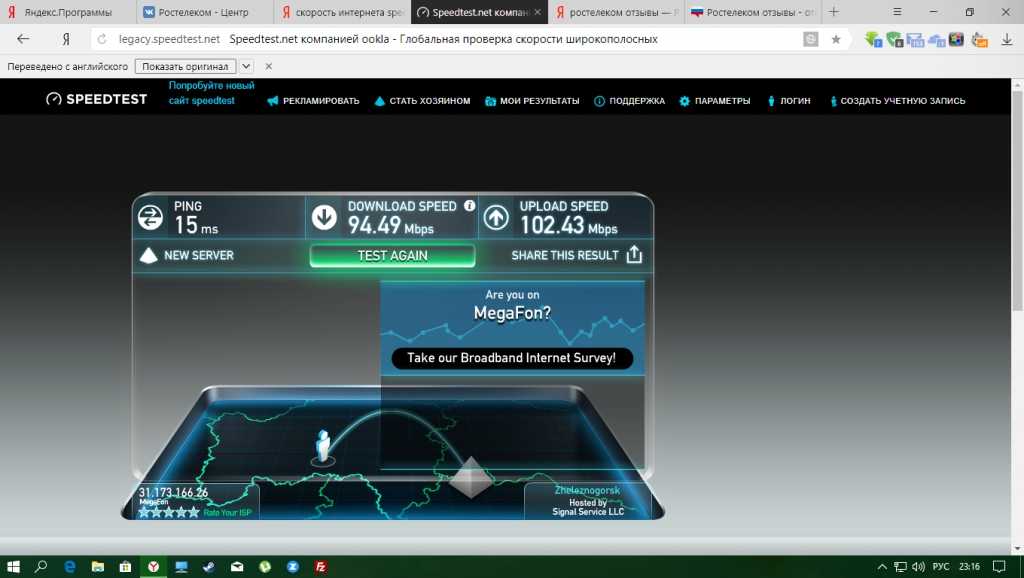 Разве что необходимо понимать значение некоторых компьютерных терминов, этого будет достаточно.
Разве что необходимо понимать значение некоторых компьютерных терминов, этого будет достаточно.
Сервис Яндекс Интернетометр можно найти по адресу: https://yandex.com/internet – или для русского варианта заменяем.com на.ru (ру). В правой части окна сервиса находится кнопка «Измерить» и над ней короткое объяснение того, что именно будет измеряться. Остается только кликнуть на кнопке.
После клика на кнопке «Измерить» появятся два менеджера измерения и рядом с ними изменяющиеся цифры. Когда процесс закончится, менеджеры исчезнут, останутся только значения.
На странице сервиса также можно узнать свой IP-адрес, модель браузера, разрешение экрана, регион размещения и проверить много другой полезной информации.
Яндекс Музыка не загружается: Проблемы с Яндекс Музыкой
Яндекс Музыка не загружается или очень медленно несмотря на подключение к интернету? Тогда узнайте здесь, что можно сделать, если Яндекс Музыка не загружается.
Может быть довольно неприятно, когда приложение из App Store не может быть загружено и, следовательно, обновлено. Загрузка или обновление запущены, но в нерабочее время загружается только часть приложения.
Или такое приложение, как Яндекс.Музыка, не может быть установлено, потому что загрузка не начинается, даже если вы подключены к Интернету.
Кстати, могут возникать и другие проблемы и ошибки, которые вы можете найти в обзоре всех проблем Яндекс.Музыки.
Яндекс Музыка не загружается
Вы хотите скачать или обновить Яндекс.Музыку, но загрузка или полная загрузка приложения занимает целую вечность, потому что оно просто не загружается. Многие потом отчаянно пытаются перезагрузить загрузку Яндекс Музыки, но и это не приводит ни к какому полезному результату.
Следующей попыткой многих будет проверка интернет-соединения. Но WLAN показывает полный прием и все равно не работает или работает очень медленно.
Яндекс Музыка загружается очень медленно
Если Яндекс Музыка загружается очень медленно, это также может быть связано с размером самого приложения. Индикатор выполнения показывает медленную загрузку, но это может появиться только из-за размера приложения. В случае обновления вы можете проверить в соответствующем магазине приложений, насколько велик установочный файл, и посмотреть, может ли он загружаться так долго из-за своего размера.
Индикатор выполнения показывает медленную загрузку, но это может появиться только из-за размера приложения. В случае обновления вы можете проверить в соответствующем магазине приложений, насколько велик установочный файл, и посмотреть, может ли он загружаться так долго из-за своего размера.
Обновление Яндекс Музыки не запускается
Хотите обновить Яндекс Музыку или скачать заново. Если один не работает, у вас, вероятно, те же проблемы с другим, и вам следует искать те же решения.
Поэтому мы собрали несколько возможных решений, чтобы вы могли без проблем скачать приложение Яндекс Музыка.
Для того, чтобы загрузка Яндекс Музыки работала:
Мы надеемся, что следующие решения помогут вам загрузить Яндекс Музыку, и загрузка не будет длиться вечно. Если вам известны другие возможные решения, мы с нетерпением ждем сообщения от вас в конце этой статьи.
- Проверить подключение к интернету
Причины, по которым Яндекс Музыка не может загрузиться, могут быть разными. В большинстве случаев это связано с вашим собственным подключением к Интернету. Вполне возможно, что ваше устройство находится в сети Wi-Fi, но оно все равно не работает, поэтому вам следует попробовать зайти на веб-сайт в Интернете с помощью браузера. Если это работает нормально, то это не ваш смартфон или планшет. Если вы пытаетесь загрузить приложение через мобильную сеть (что не рекомендуется из-за потребления данных), то вам следует проверить, насколько стабильно мобильное соединение. Возможно, ваш объем данных также был израсходован и поэтому доступен медленно. Также может случиться так, что загрузка из мобильной сети невозможна из-за ваших настроек.
В большинстве случаев это связано с вашим собственным подключением к Интернету. Вполне возможно, что ваше устройство находится в сети Wi-Fi, но оно все равно не работает, поэтому вам следует попробовать зайти на веб-сайт в Интернете с помощью браузера. Если это работает нормально, то это не ваш смартфон или планшет. Если вы пытаетесь загрузить приложение через мобильную сеть (что не рекомендуется из-за потребления данных), то вам следует проверить, насколько стабильно мобильное соединение. Возможно, ваш объем данных также был израсходован и поэтому доступен медленно. Также может случиться так, что загрузка из мобильной сети невозможна из-за ваших настроек.
В этом случае вам следует проверить настройки мобильных данных на вашем устройстве. - Перезагрузите смартфон или планшет
Часто возникают проблемы с App Store после обновления операционной системы Android или iOS. После обновления системы вполне может случиться так, что соединение с данными для входа в соответствующий магазин перестанет работать безопасно. В этом случае следует перезагрузить смартфон или планшет, что перезагрузит все настройки и функции и, при необходимости, восстановит подключение к App Store.
В этом случае следует перезагрузить смартфон или планшет, что перезагрузит все настройки и функции и, при необходимости, восстановит подключение к App Store. - Проверить статус сервера
Если перезагрузка и работающее подключение к интернету не решили проблему и Яндекс Музыка по-прежнему загружается медленно или вообще не загружается, то она также может быть на серверах iTunes Store для iOS или для Android на лежат серверы Google Play Store. Это не должно быть связано с серверами разработчика ООО «Яндекс», так как приложение находится на серверах App Store, в редких случаях они могут быть перегружены или возникать сбои из-за профилактических работ.проверить статус сервера Apple
проверить статус сервера Google - Для Android: Очистите кеш и удалите данные в Play Store
Это полностью перезапустит приложение, и проблемы могут быть решены.- Откройте приложение « Настройки » на устройстве.
- Нажмите Приложения и уведомления , затем нажмите Просмотреть все приложения .

- Прокрутите вниз и коснитесь Google Play Store.
- Нажмите Память Пустой кэш .
- Затем нажмите Очистить данные .
- Снова откройте Play Store и повторите попытку загрузки.
Итак, надеемся, что советы и рекомендации были вам полезны и загрузка Яндекс Музыки снова работает быстро и без проблем.
Кстати могут быть и другие проблемы и ошибки, которые вы можете найти в обзоре всех проблем Яндекс Музыки .
Если у вас по-прежнему возникают проблемы и Яндекс.Музыка по-прежнему загружается медленно, мы с нетерпением ждем вашего ответа.
Яндекс Музыка Сообщить о проблеме
Похожие проблемы с Яндекс.Музыкой:
Похожие сообщения:
- Y Connect дает сбой – что делать? Советы и решения
- Rival Kingdoms: Endless Night Проблемы и устранение неполадок – решения
- Nail Spa Elmsford Проблемы и устранение неполадок – решения
- UAPE Проблемы со здоровьем – что делать? Советы и решения
Яндекс. Музыка не загружается или тормозит? Отчет здесь:
Музыка не загружается или тормозит? Отчет здесь:
Обзор Яндекс Диска [2023] — Насколько хорошо это российское облачное хранилище?
Знаете ли вы, что более 1,6 миллиарда человек по всему миру пользуются услугами облачных хранилищ? Вы в списке?
Ваши сотни ГБ данных всегда у вас под рукой, доступны в любом месте и в любое время! Они не только предоставляют вам множество функций, но некоторые из этих услуг также бесплатны! Одним из таких облачных хранилищ является Яндекс Диск.
После многих часов испытаний и исследований я здесь с Обзор Яндекс Диска . Для этого обзора я провел тесты скорости, проверил их файловые функции, функции безопасности и многое другое!
Что меня действительно поразило, так это неограниченное хранилище фотографий, причем бесплатно! Но есть маленькая загвоздка! Хотите знать, что это такое?
Давайте сразу перейдем к нашему обзору.
Обзор Яндекс Диска
Крипеш Адвани
Простота использования
Конфиденциальность
Свободное место
Общий доступ
Резюме
Яндекс Диск ничего удивительного не придумает.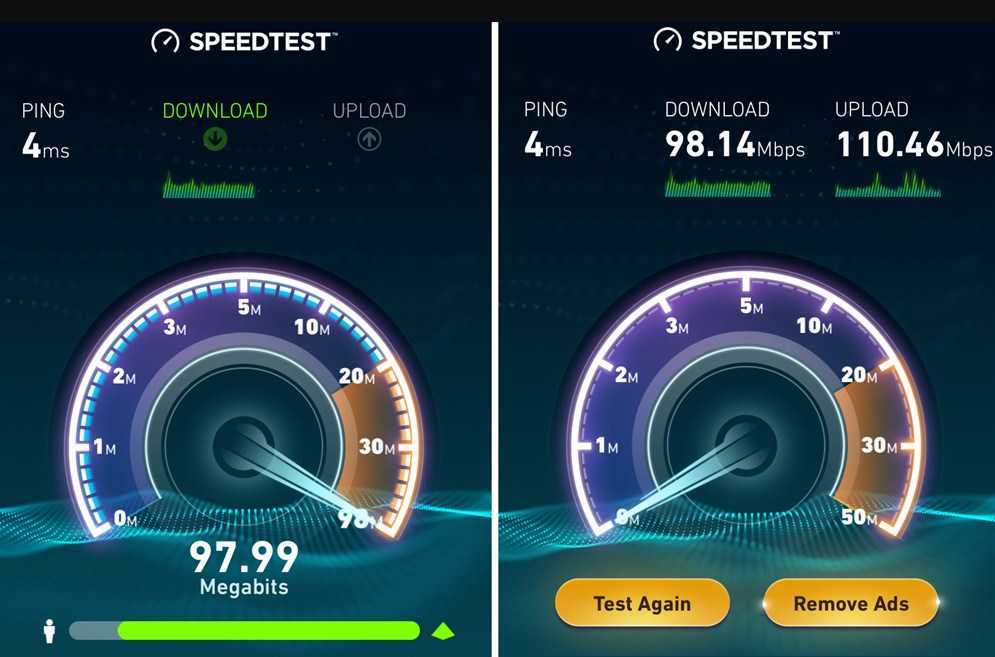 Я думаю, что на рынке есть более безопасные для конфиденциальности варианты.
Я думаю, что на рынке есть более безопасные для конфиденциальности варианты.
Содержание
[скрыть]
Отказ от ответственности : Я твердо верю в прозрачность. Если вы покупаете по ссылкам на нашем сайте, мы можем получить небольшую комиссию без каких-либо дополнительных затрат для вас. Это помогает мне продолжать делать честные обзоры. Подробнее >>
О Яндексе
Яндекс — российская компания , основанная в 2000 году. Она создает продукты и услуги, связанные с Интернетом.
У него есть собственная поисковая система, почтовое приложение, приложение новостей, приложение погоды, карты, приложение календаря, облачное хранилище и многое другое! Мы можем назвать его ‘ Google of Russia ’.
Яндекс Диск — сервис облачного хранения от Яндекса, который в последнее время набирает все большую популярность на рынке.
Процесс регистрации на Яндекс Диске очень прост.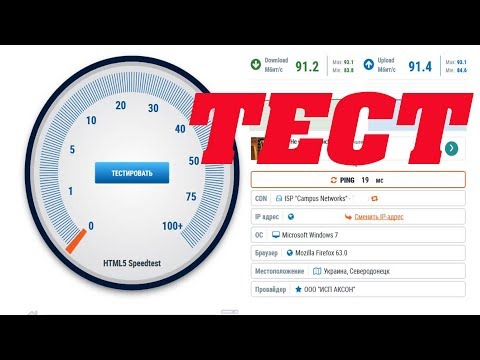 Все, что вам нужно сделать, это:
Все, что вам нужно сделать, это:
- Введите ваше имя
- Установить имя пользователя и пароль
- Добавьте свой номер мобильного телефона/контрольный вопрос
Готово!
Самое приятное то, что при регистрации учетной записи Яндекса вы подписываетесь на все службы Яндекса, такие как Почта, Карта, Служба переводов, Облачное хранилище и т. Д. В этом случае это похоже на Google.
С бесплатной учетной записью вы получаете 10 ГБ дискового пространства, что очень хорошо! Кроме того, процесс входа в систему стал намного проще благодаря таким удобным опциям, как Google, Facebook, Twitter и QR-код!
Пользовательский интерфейс
Пользовательский интерфейс Яндекс Диска довольно приличный. На левой боковой панели вы найдете вкладки для удобной навигации. На верхней панели представлены другие интегрированные службы Яндекса, такие как Почта, Заметки, Telemost (приложение для видеозвонков) и т.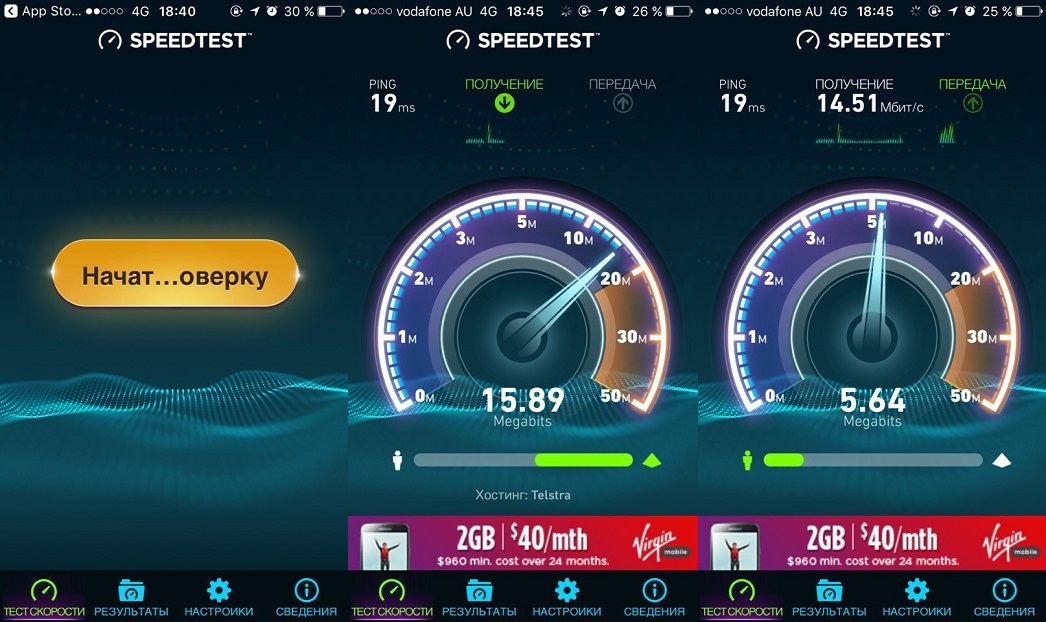 д. Также доступны параметры сортировки
д. Также доступны параметры сортировки
, а также параметры расположения файлов, такие как представление в виде списка, представление в виде ящика и представление в виде сетки.
Но как только мы прокручиваем вниз, мы видим это! ОБЪЯВЛЕНИЯ!
Ну яндекс это бесплатный сервис, так что я бы удивился если бы не было рекламы! Хотя реклама не очень навязчивая. Они покрывают только нижнюю часть страницы.
Интерфейс не супер впечатляющий, но и не плохой!
По сравнению с Google Диском вы получаете 15 ГБ бесплатно и без прямой рекламы внутри Google Диска.
Если вам нужно больше свободного места, посмотрите мое видео Best Free Cloud Storage
Скорость Яндекс Диска
Делая обзор Яндекс Диска, я попытался загрузить 845 МБ видеофайл на Яндекс диск с подключением скорость загрузки и выгрузки 100 МБ/с.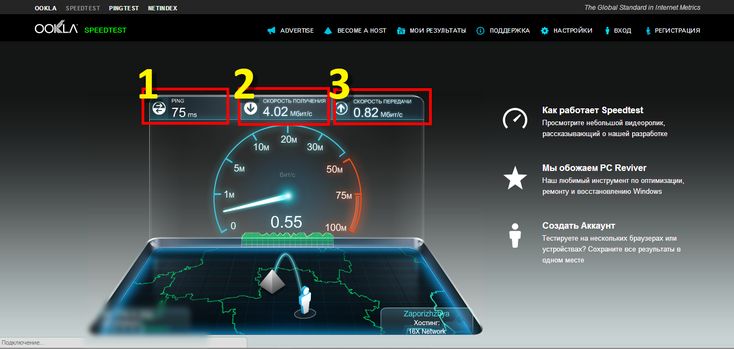 Вот результаты:
Вот результаты:
Время загрузки: 2 минуты 40 секунд
Время загрузки: 2 минуты 5 секунд
Итак, что вы думаете, ребята? Я думаю, что скорости хорошие. Яндекс Диск не супер быстрый, как Google Диск, но и не супер медленный!
Скорость почти как у Digiboxx, индийского облачного хранилища. Ознакомьтесь с моим подробным обзором облачного хранилища Digiboxx.
Файлы
Все типы файлов, включая текстовые документы, презентации, электронные таблицы, PDF-файлы и т. д., можно просматривать и редактировать на Яндекс Диске. Вы получаете поддержку MS Office Online здесь , что удобно.
Встроенные медиаплееры позволяют воспроизводить аудио и видео в веб-версии. В целом, он предлагает плавный опыт.
Управление версиями
Управление версиями — важная функция для каждой известной службы облачного хранения. Яндекс Диск предоставляет вам опцию « Журнал изменений », с помощью которой вы можете восстановить предыдущие версии ваших файлов за последние 14 дней. Версии не занимают места на Яндекс Диске.
Версии не занимают места на Яндекс Диске.
Однако, если вы выберете платные планы, лимит версии файла может быть увеличен до 90 дней !
Общий доступ
Яндекс Диск позволяет вам делиться ссылками на ваши файлы, и любой может просматривать или скачивать общие данные без регистрации на Яндекс Диске.
Однако, если они хотят внести изменения, им необходимо зарегистрироваться.
Вы можете обмениваться ссылками через Mail, Facebook , и люди могут даже отсканировать QR-код для доступа к общим данным!
Если вы хотите поделиться с кем-то определенной папкой, Яндекс Диск также предоставляет вам варианты разрешений на доступ к папке, которые вы можете отозвать в любое время.
Функции аналитики также неплохие. Вы можете проверить, сколько раз общий файл был просмотрен и загружен.
Безопасность и шифрование
Если говорить о безопасности, то Яндекс Диску еще предстоит пройти долгий путь!
- Данные пользователя зашифрованы при передаче, но они не указали, остаются ли они зашифрованными во время отдыха на их серверах, и какие стандарты шифрования они используют!
- Данные пользователя хранятся в Российских дата-центрах .
 Если вы в курсе, там происходит много кибератак, и многие киберпреступники из России!
Если вы в курсе, там происходит много кибератак, и многие киберпреступники из России!
- Расположение сервера может быть в Европе или в России, но это определяется автоматически. Если вы живете не в Европе, вам присваивается русская локация сервера, , что не лучший вариант.
- Шифрование с нулевым разглашением не найдено!
Но Яндекс также предоставляет некоторые очень обнадеживающие функции безопасности, такие как:
- Уведомление по электронной почте, когда новое устройство входит в вашу учетную запись.
- Легкий доступ к журналу активности вашей учетной записи, например, где, когда и с помощью какого устройства был выполнен вход в вашу учетную запись, сколько устройств имеют доступ к вашей учетной записи и многое другое!
- В случае подозрительной активности вы можете выйти из системы со всех своих устройств одним щелчком мыши!
- Яндекс проверяет на наличие вирусов до 1 ГБ загруженных вами файлов.

- Доступна двухфакторная аутентификация , поэтому вы можете получить одноразовый пароль на свой мобильный телефон для входа в свою учетную запись. Блокировка PIN-кодом и отпечатком пальца также доступна в приложении для Android.
Правительство России и законы о конфиденциальности
Яндекс Диск — российский продукт, и правительство России требует данные пользователей и ключи шифрования!
Знаете ли вы, что два года назад они заблокировали Telegram, потому что он отказался предложить им свои ключи шифрования! Странно, да?
Подробнее о запрете Telegram в России читайте здесь.
Я не думаю, что Россия — лучшее место для защиты данных.
Политика конфиденциальности
Политика конфиденциальности Яндекс Диска вызывает недоумение по поводу ее безопасности. Помимо обычных данных, они также собирают все данные, которые загружает пользователь.
Что мне не понравилось в их политике конфиденциальности, так это то, что они будут передавать вашу личную информацию рекламодателям, чтобы запускать таргетированную рекламу на ваших аккаунтах!
Неограниченное количество фото Хранилище
Это интересная функция, которая позволяет загружать неограниченное количество фотографий на Яндекс Диск, но только если ваши фотографии настроены на автозагрузку.
Снимки, сделанные с вашей камеры, будут загружены на Яндекс Диск и только они будут учитываться при безлимитном фотохранилище.
Все другие фотографии, загруженные отдельно или с отключенной автоматической загрузкой, будут учитываться в рамках 10 ГБ свободного места.
Кроме того, эта функция не применима к видео. Таким образом, когда вы загружаете свои видео, они будут учитываться в 10 ГБ дискового пространства!
Тарифные планы
Помимо бесплатного тарифа, у Яндекс Диска есть еще три премиальных тарифа.
- 100 ГБ облачного пространства за 2 доллара США в месяц
- 1 ТБ облачного пространства за 10 долларов США в месяц
- 3 ТБ облачного пространства за 30 долларов США в месяц
Забавный факт: функции их платных тарифных планов абсолютно не изменились, за исключением места для хранения.
Хотелось бы, чтобы они предоставили расширенные функции, такие как шифрование с нулевым разглашением, улучшенные параметры обмена и т.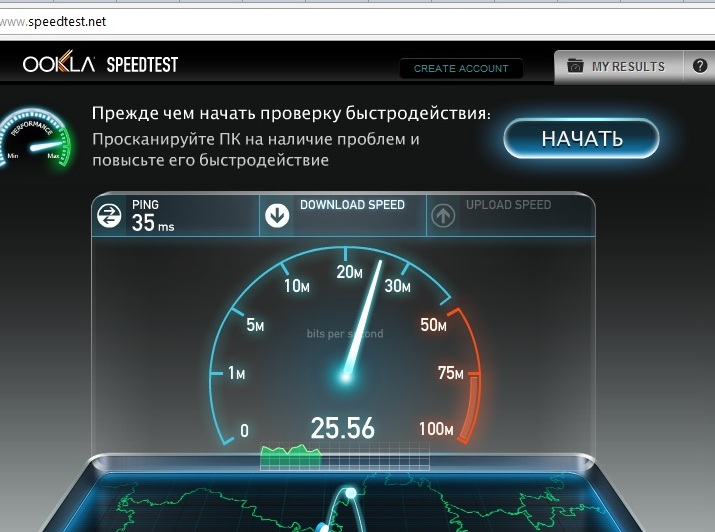 д.
д.
Плюсы
У него есть несколько очень впечатляющих плюсов. Взгляните:
- Вы получаете 10 ГБ бесплатного облачного пространства.
- Поддержка MS Office Online и встроенных медиаплееров.
- Приличные скорости.
- Неограниченная загрузка фотографий в опции «Автозагрузка».
Минусы
- Функции безопасности не так хороши!
- Политика конфиденциальности выглядит слабо.
- Реклама в бесплатном аккаунте.
- Возможности общего доступа весьма ограничены.
Стоит ли использовать Yandex Cloud Storage?
Что ж, я оставлю это на ваше усмотрение. Лично я в любой момент предпочел бы Google Яндексу. Политики конфиденциальности обеих этих служб практически одинаковы.
И Яндекс, и Google собирают ваши данные и показывают вам рекламу. Итак, особой разницы нет. Но я доверяю Сундару Пичаи (генеральному директору Google) немного больше, чем Яндексу, российской компании! 🙂
Но, если говорить о хранении конфиденциальных данных, то я предлагаю вам не использовать ни один из них.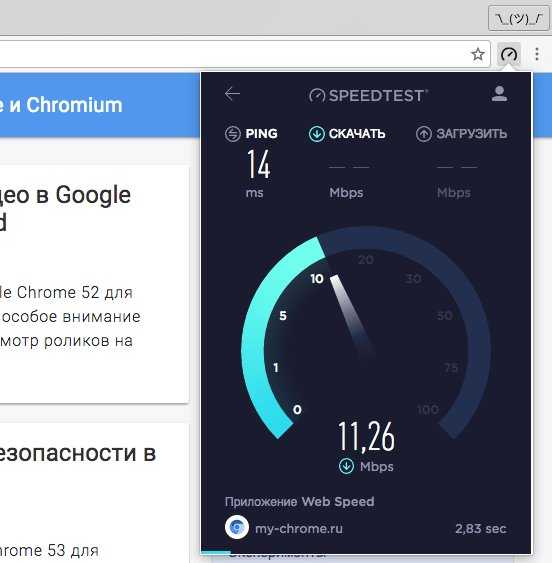 Облачные сервисы, такие как pCloud, Icedrive, Tresorit и Sync , были бы гораздо более безопасными и эффективными для хранения личных данных. Вы можете посмотреть мое видео сравнения облачных хранилищ здесь .
Облачные сервисы, такие как pCloud, Icedrive, Tresorit и Sync , были бы гораздо более безопасными и эффективными для хранения личных данных. Вы можете посмотреть мое видео сравнения облачных хранилищ здесь .
Подходит ли это для Google Фото?
Вы, должно быть, слышали, что Google скоро заканчивает неограниченное хранилище! И нам всем нужна отличная альтернатива этому, причем БЕСПЛАТНО! Не так ли?
Что ж, предлагаю не гоняться за бесплатными услугами. Они могут предложить вам целый ТБ места бесплатно, но в этом должна быть загвоздка!
Либо их скорость будет ужасной, либо безопасность и шифрование будут слабыми, рекламные программы будут навязчивыми, политика конфиденциальности может быть сомнительной и т. д. Таким образом, вы будете обмануты и попадете в ловушку.
Вместо этого вы можете сделать одно из следующих действий:
- Купите внешний жесткий диск для хранения всех ваших важных данных.

- Подпишитесь на бесплатные учетные записи надежных компаний облачных хранилищ, таких как pCloud, Icedrive, Sync, и вы получите около 20-25 ГБ свободного места для хранения!
Наконец, если вам просто нужно место для хранения всех ваших случайных изображений, которые не имеют большого значения, вы можете использовать Яндекс Диск.
Но для хранения конфиденциальных данных — например, фотографий, которыми вы не готовы делиться в соцсетях — Яндекс Диск по моей рекомендации следует избегать.
В конце концов, все зависит от вас. Если вы все еще хотите использовать эту услугу, вы можете это сделать!
Заключение
Я лично не буду пользоваться Яндекс Диском, даже если мне бесплатно дадут 1 ТБ хранилища. На мой взгляд, Google Drive намного лучше.
В конечном счете, Яндекс Диск — достойное облачное хранилище, но я бы никогда не порекомендовал его своим друзьям и родственникам, потому что его политика безопасности и конфиденциальности слабовата.
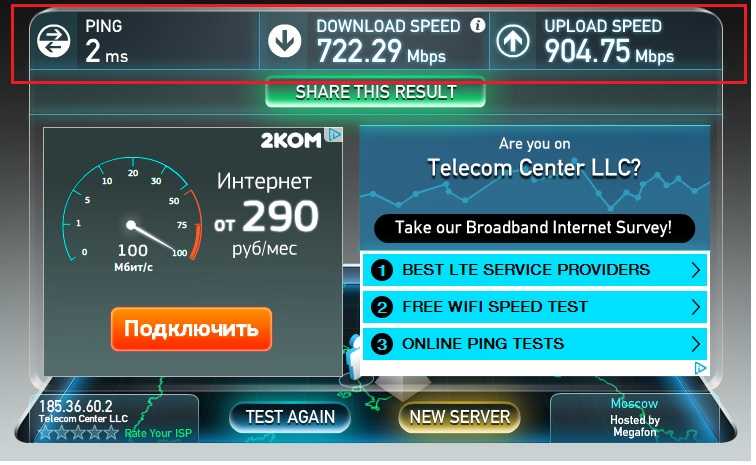 В большинстве случаев это связано с вашим собственным подключением к Интернету. Вполне возможно, что ваше устройство находится в сети Wi-Fi, но оно все равно не работает, поэтому вам следует попробовать зайти на веб-сайт в Интернете с помощью браузера. Если это работает нормально, то это не ваш смартфон или планшет. Если вы пытаетесь загрузить приложение через мобильную сеть (что не рекомендуется из-за потребления данных), то вам следует проверить, насколько стабильно мобильное соединение. Возможно, ваш объем данных также был израсходован и поэтому доступен медленно. Также может случиться так, что загрузка из мобильной сети невозможна из-за ваших настроек.
В большинстве случаев это связано с вашим собственным подключением к Интернету. Вполне возможно, что ваше устройство находится в сети Wi-Fi, но оно все равно не работает, поэтому вам следует попробовать зайти на веб-сайт в Интернете с помощью браузера. Если это работает нормально, то это не ваш смартфон или планшет. Если вы пытаетесь загрузить приложение через мобильную сеть (что не рекомендуется из-за потребления данных), то вам следует проверить, насколько стабильно мобильное соединение. Возможно, ваш объем данных также был израсходован и поэтому доступен медленно. Также может случиться так, что загрузка из мобильной сети невозможна из-за ваших настроек.  В этом случае следует перезагрузить смартфон или планшет, что перезагрузит все настройки и функции и, при необходимости, восстановит подключение к App Store.
В этом случае следует перезагрузить смартфон или планшет, что перезагрузит все настройки и функции и, при необходимости, восстановит подключение к App Store.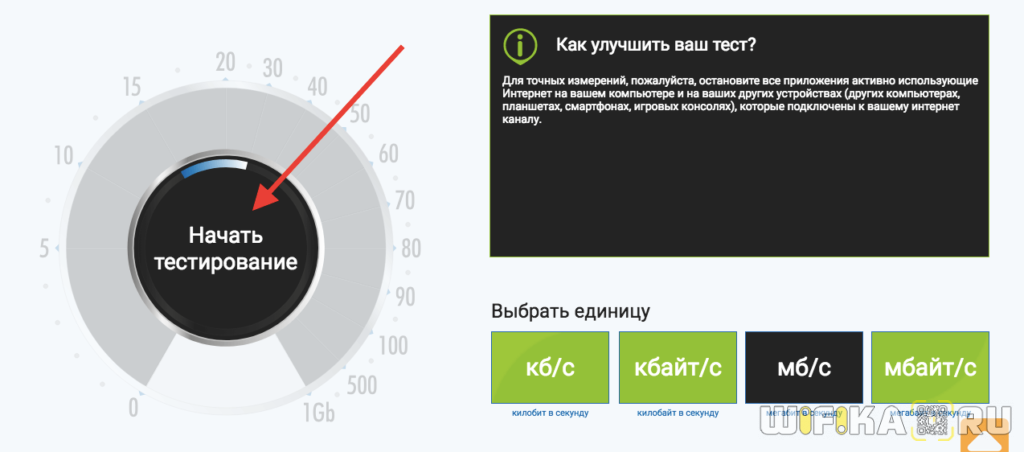
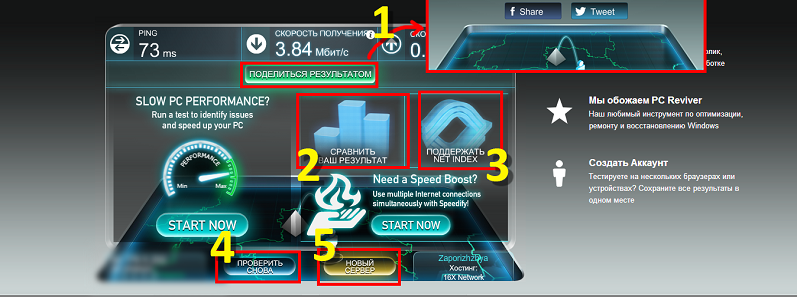 Музыка не загружается или тормозит? Отчет здесь:
Музыка не загружается или тормозит? Отчет здесь: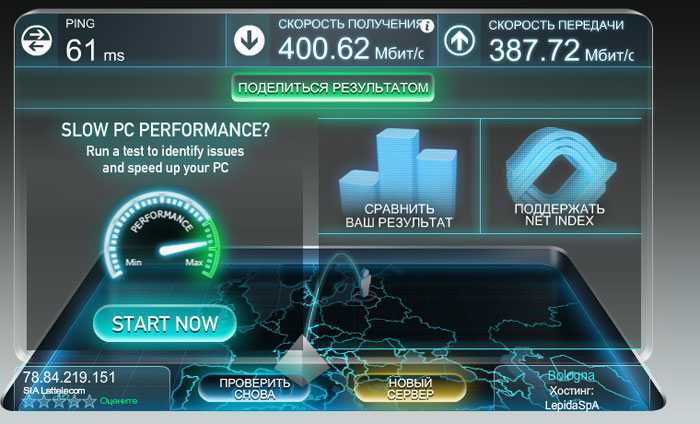 Если вы в курсе, там происходит много кибератак, и многие киберпреступники из России!
Если вы в курсе, там происходит много кибератак, и многие киберпреступники из России!